「ライン注釈を編集 (Edit Line Annotation)」ダイアログ
「ライン注釈を編集 (Edit Line Annotation)」ダイアログでは、カスタムの音楽記号によるライン注釈をデザインしたり、それらの外観と配置を編集したりできます。
既存のライン注釈からコピーしたライン注釈は元のライン注釈にリンクされます。「ライン注釈を編集 (Edit Line Annotations)」ダイアログで行なった変更は、元のライン注釈とそのコピーに反映されます。
-
「ライン注釈を編集 (Edit Line Annotations)」ダイアログで新規の音楽記号注釈を作成するか、既存の音楽記号注釈を選択してオプションから「編集 (Edit)」を選択すると、「ライン注釈を編集 (Edit Line Annotation)」ダイアログが開きます。
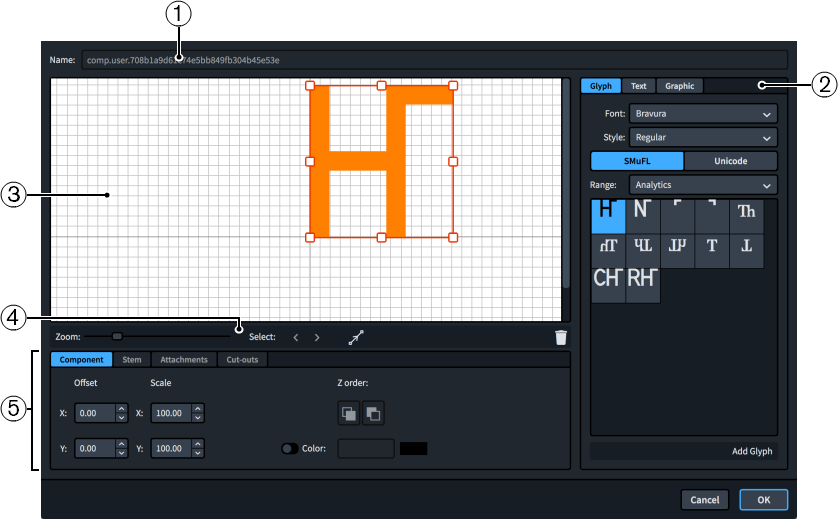
「ライン注釈を編集 (Edit Line Annotation)」ダイアログには、以下のセクションやオプションが含まれます。
-
名前 (Name)
新規作成された音楽記号の注釈に対し自動生成された名前が表示されます。この名前は変更できません。
-
構成要素セレクター
音楽記号の注釈に追加する要素を選択できます。タイプごとのタブのタイトルをクリックして、さまざまな構成要素を追加できます。
-
グリフ (Glyph): ♮ や ♯ を追加できます。メニューからさまざまなフォントスタイルを選択して、さまざまなスタイルのグリフを使用できます。SMuFL または Unicode から検索できます。「グリフを追加 (Add Glyph)」をクリックして、選択したグリフを音楽記号の注釈に追加します。
補足すべてのグリフの完全なリストは、SMuFL の Web サイトで参照できます。
-
テキスト (Text): 数字やその他のテキストが含まれます。数字およびテキストは、利用できる「プリセットテキスト (Preset text)」リストから使用するか、メニューからフォントを選択して画面下部のテキストボックスに任意のテキストを入力できます。「テキストを追加 (Add Text)」をクリックして、選択したオプション、または入力したテキストを音楽記号の注釈に追加します。
-
グラフィック (Graphic): SVG、PNG または JPG 形式で、新規グラフィックファイルを読み込むか、または「既存から選択 (Select existing)」リストから既存のグラフィックを選択できます。「プレビュー (Preview)」ボックスでグラフィックのプレビューを確認できます。「グラフィックを追加 (Add Graphic)」をクリックして、選択したグラフィックを音楽記号の注釈に追加します。
-
-
エディター
音楽記号の注釈を形作る要素の配置と編集を行ないます。要素の配置と編集は、エディター内で要素をクリックしてドラッグするか、ダイアログ下部のコントロールを使用して行なえます。各要素のハンドルを使用してサイズを変更することもできます。
-
エディターアクションバー
エディターの選択オプションと表示オプションがあります。
-
ズーム (Zoom): エディターのズームレベルを変更できます。
-
選択 (Select): 次/前の要素を選択できます。
-
アタッチメントの表示 (Show Attachments)
 : エディターのすべての要素のアタッチメントをすべて表示します。
: エディターのすべての要素のアタッチメントをすべて表示します。 -
削除 (Delete)
 : 選択した要素を削除します。
: 選択した要素を削除します。
-
-
コントロール
個々の構成要素を編集できるコントロールが収められています。コントロールは、それが影響する選択した構成要素の性質に従いタブに分けられています。音楽記号の注釈に対しては、「要素 (Component)」タブと「アタッチメント (Attachments)」タブが利用可能です。
「要素 (Component)」タブには以下のオプションがあります。
-
オフセット (Offset): 選択した要素の位置をコントロールします。「X」で水平方向、「Y」で垂直方向に移動します。
-
「スケール (Scale)」: 選択した要素のサイズをコントロールします。グラフィックに対して、「X」で幅、「Y」で高さをコントロールします。
補足一部の要素は高さと幅を個別に調節できますが、その他の要素は縦横比が保持され、いずれかの値のみで全体のサイズが変わります。
-
「前後の順序 (Z order)」: 要素が重なった場合、「前面へ移動 (Bring Forward)」または「背面へ移動 (Send Backward)」を使用してほかの要素に対する選択した要素の前後の順序を入れ替えることができます。
-
カラー (Color): 選択した要素の色を変更できます。
「アタッチメント (Attachments)」タブは、音楽記号の注釈が 2 つ以上の個別の要素からなる場合にのみ利用できます。このタブには以下のオプションがあります。
-
連結元 (Attachment from): 選択した要素を左側の要素のどこのポイントに連結するかを選択します。「連結元 (Attachment from)」は右側のポイントを選択することをおすすめします。
-
連結先 (Attachment to): 選択した要素のどこのポイントを左側の要素に連結するかを選択します。「連結先 (Attachment to)」は左側のポイントを選択することをおすすめします。
-